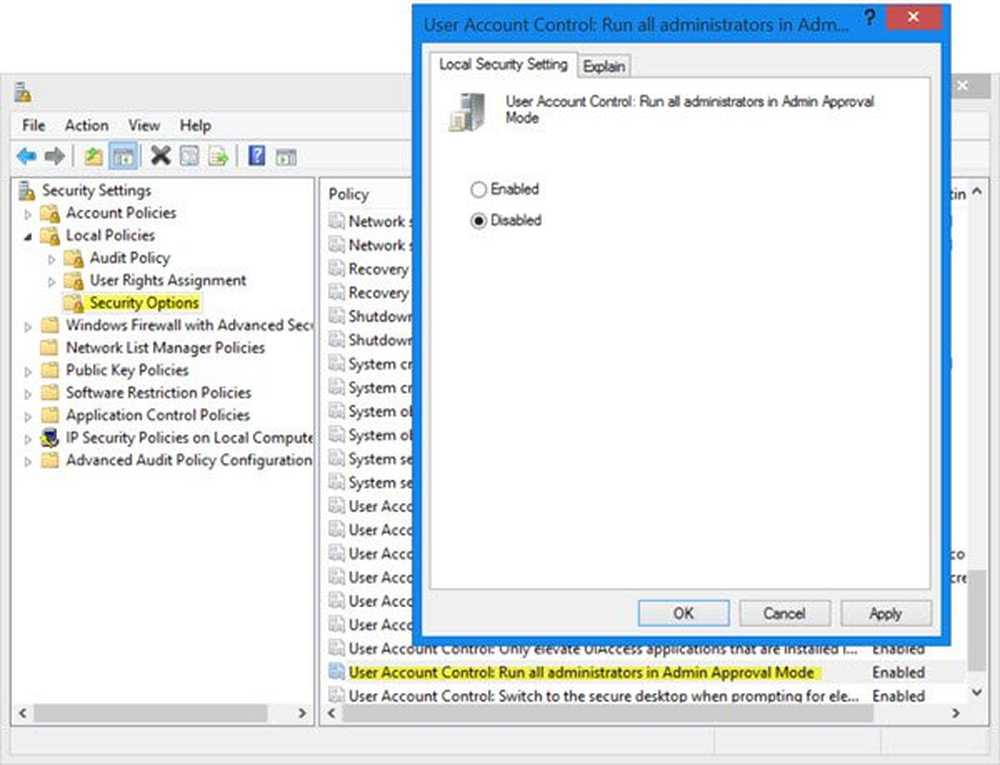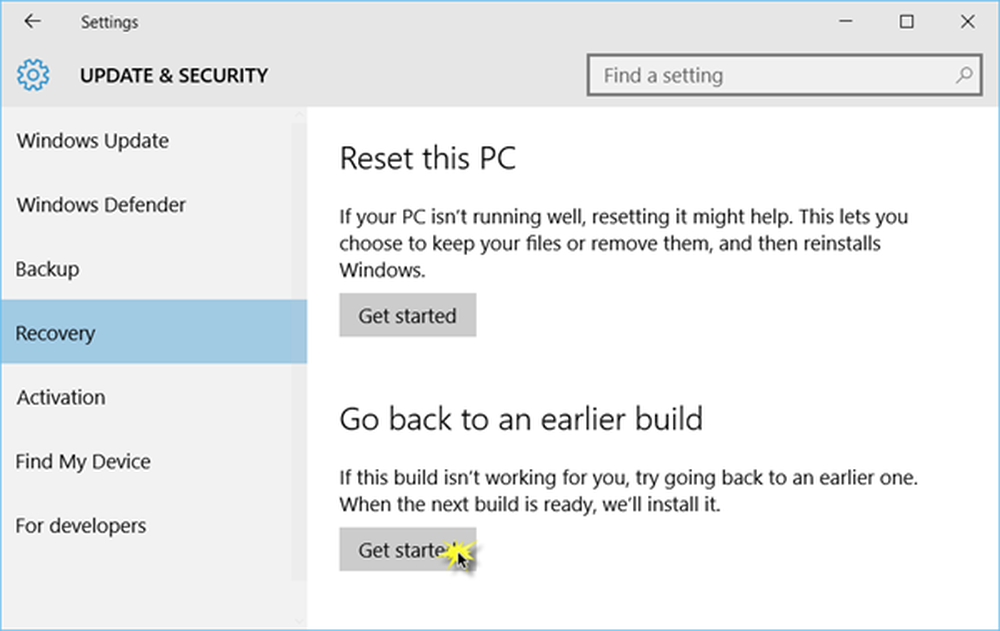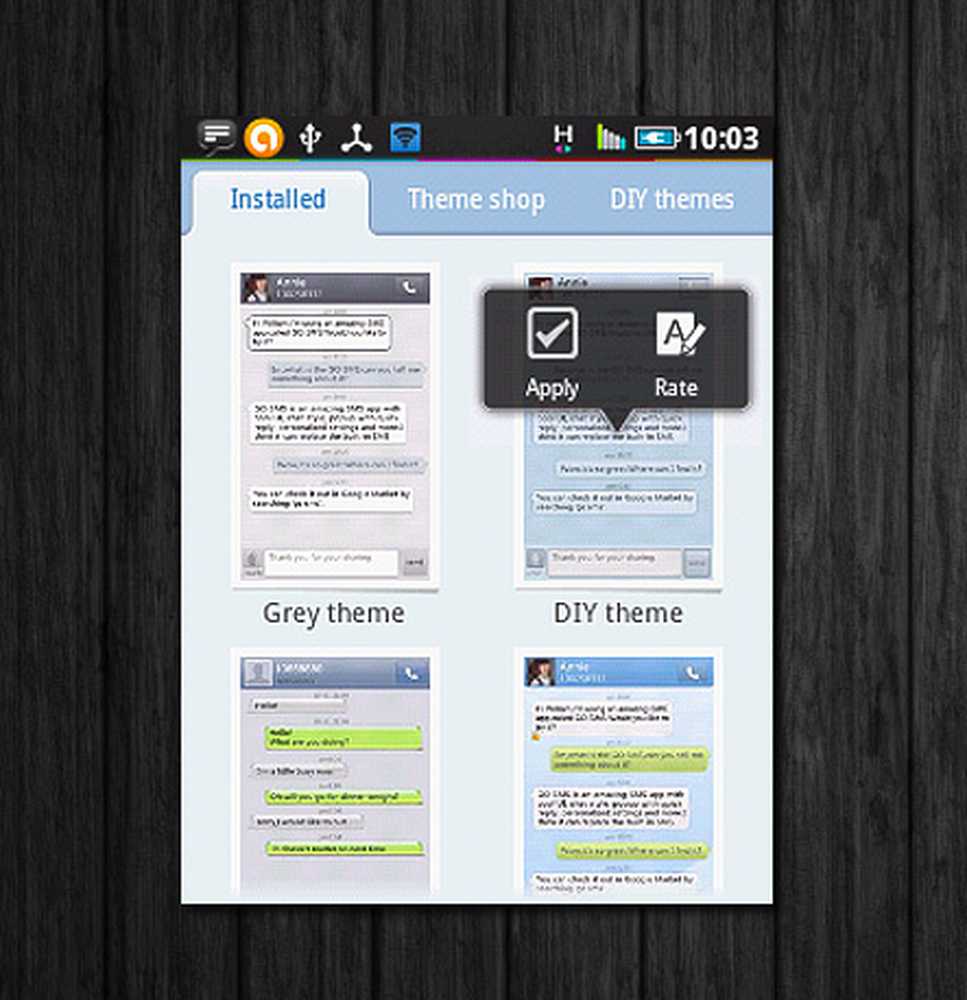Slik legger du til Gmail-vedlegg opptil 10 GB
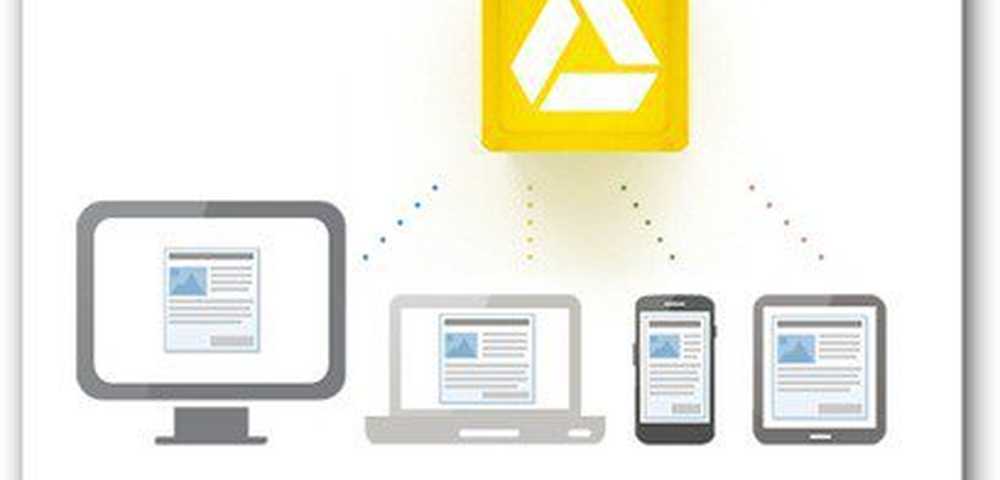
Du bør nok allerede ha funksjonen aktiv på kontoen din. Hvis du ikke gjør det, vil du snart nok. Slik legger du til mer enn Gmail's tradisjonelle grense for grensesnitt på 25 MB.
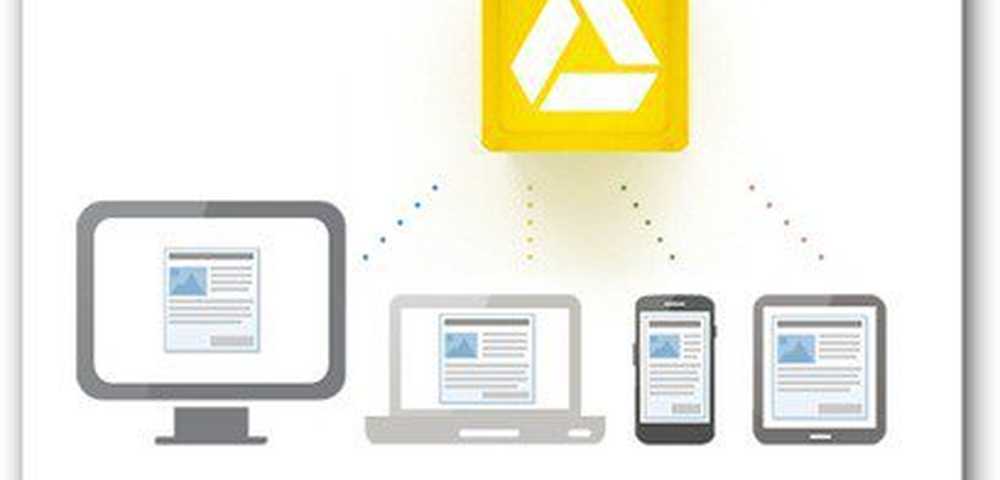
Åpne det nye Compose-vinduet, skriv inn mottakerens adresse, og dra filen / filene du vil sende. Hvis de er større enn 25 MB, får du beskjeden om at filene overskrider grensen for vedlegg. Klikk på Send using Google Drive-knappen.
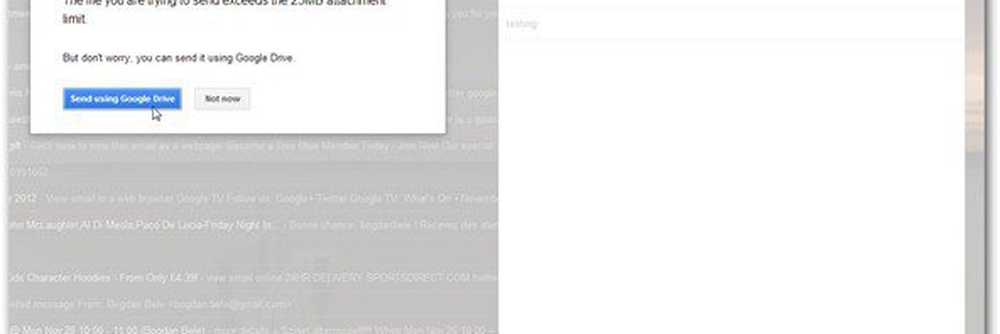
Nå (irriterende nok) må du trekke filen tilbake eller velge den fra datamaskinen.
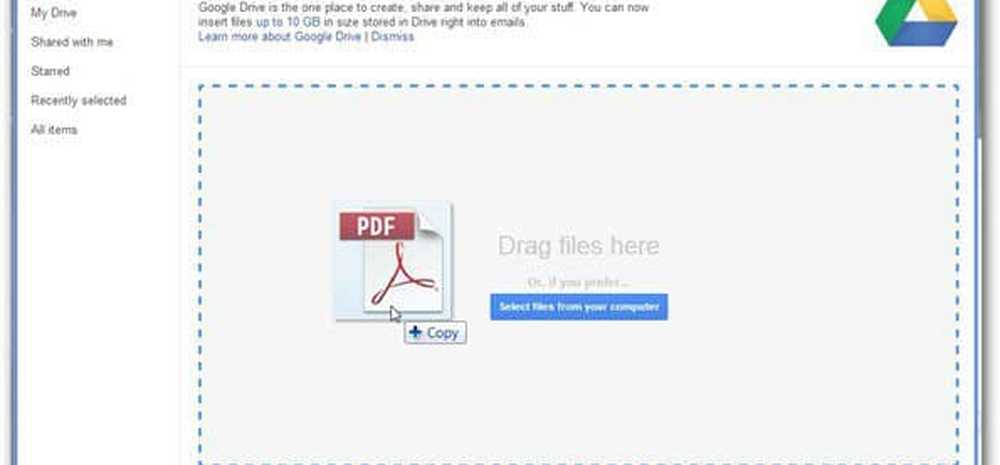
Det er heller ikke et problem å legge til flere filer. Du får se en liste over filene dine. Klikk Last opp.

Vent til filene skal lastes opp, da, når komposjonsvinduet er tilbake, klikker du Send.
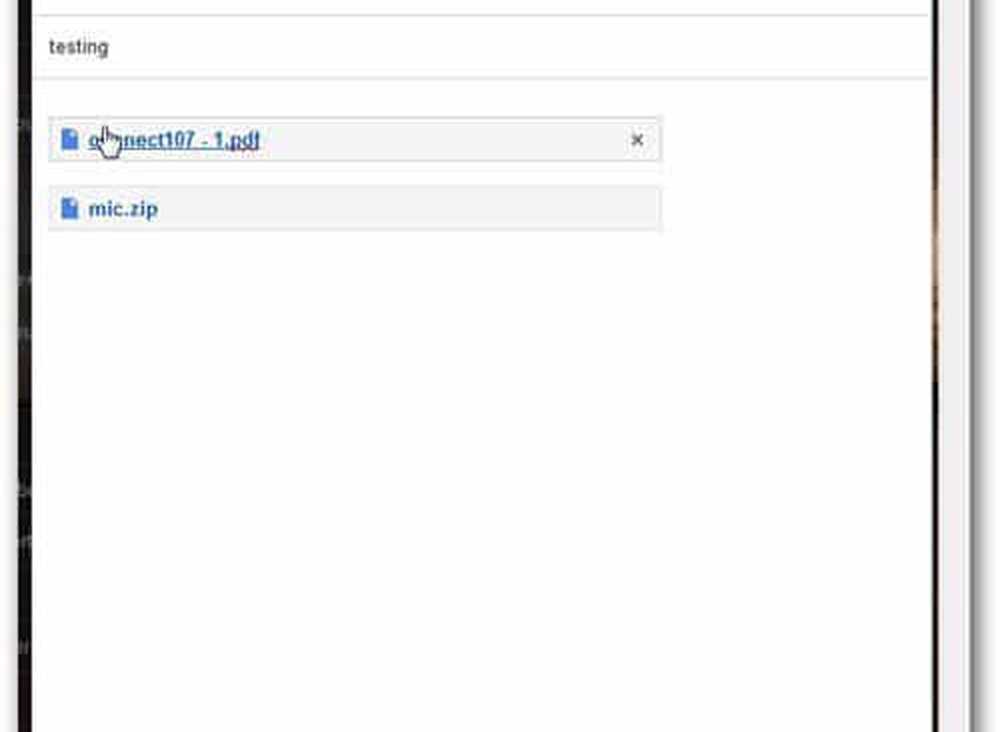
Du får en dialogboks som spør deg om hvilke rettigheter mottakeren har på Google Disk for filene.

Når du har bestemt deg, klikker du på Del og send, eller du kan sende uten deling. Hvis du gir rettigheter til mottakere av e-posten, husk at de trenger en Google-konto for å bruke disse rettighetene.
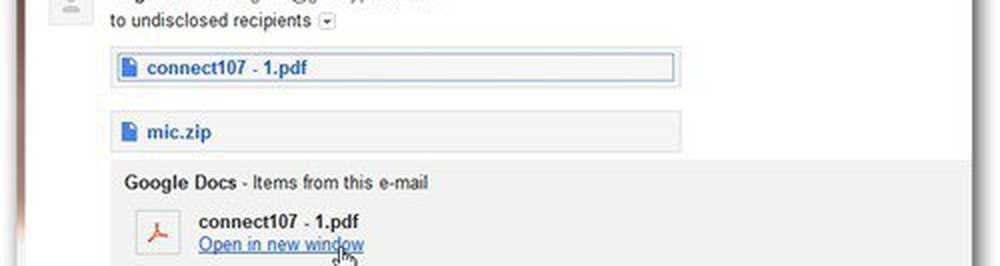
Det er ikke teknisk å sende en stor fil til en person, men gir dem tilgang til Google Disk, slik at de kan laste dem ned derfra. Likevel er det en praktisk forbedring for Gmail-tjenesten som lar deg sende store filer gratis uten å bruke en egen tjeneste som YouSendIt for eksempel.